Jak usunąć trojana bankowego Zanubis z twojego urządzenia z Androidem
TrojanZnany również jako: Malware Zanubis
Otrzymaj bezpłatne skanowanie i sprawdź, czy twój komputer jest zainfekowany.
USUŃ TO TERAZAby korzystać z w pełni funkcjonalnego produktu, musisz kupić licencję na Combo Cleaner. Dostępny jest 7-dniowy bezpłatny okres próbny. Combo Cleaner jest własnością i jest zarządzane przez RCS LT, spółkę macierzystą PCRisk.
Czym jest Zanubis?
Zanubis to złośliwe oprogramowanie sklasyfikowane jako trojan bankowy. Atakuje ono systemy operacyjne Android (OS). Podstawową funkcją tego programu jest potajemne uzyskanie danych uwierzytelniających konta bankowości internetowej i uzyskanie dostępu do przechowywanych na nim środków. Zanubis atakuje banki latynoamerykańskie, zwłaszcza te z siedzibą w Peru.
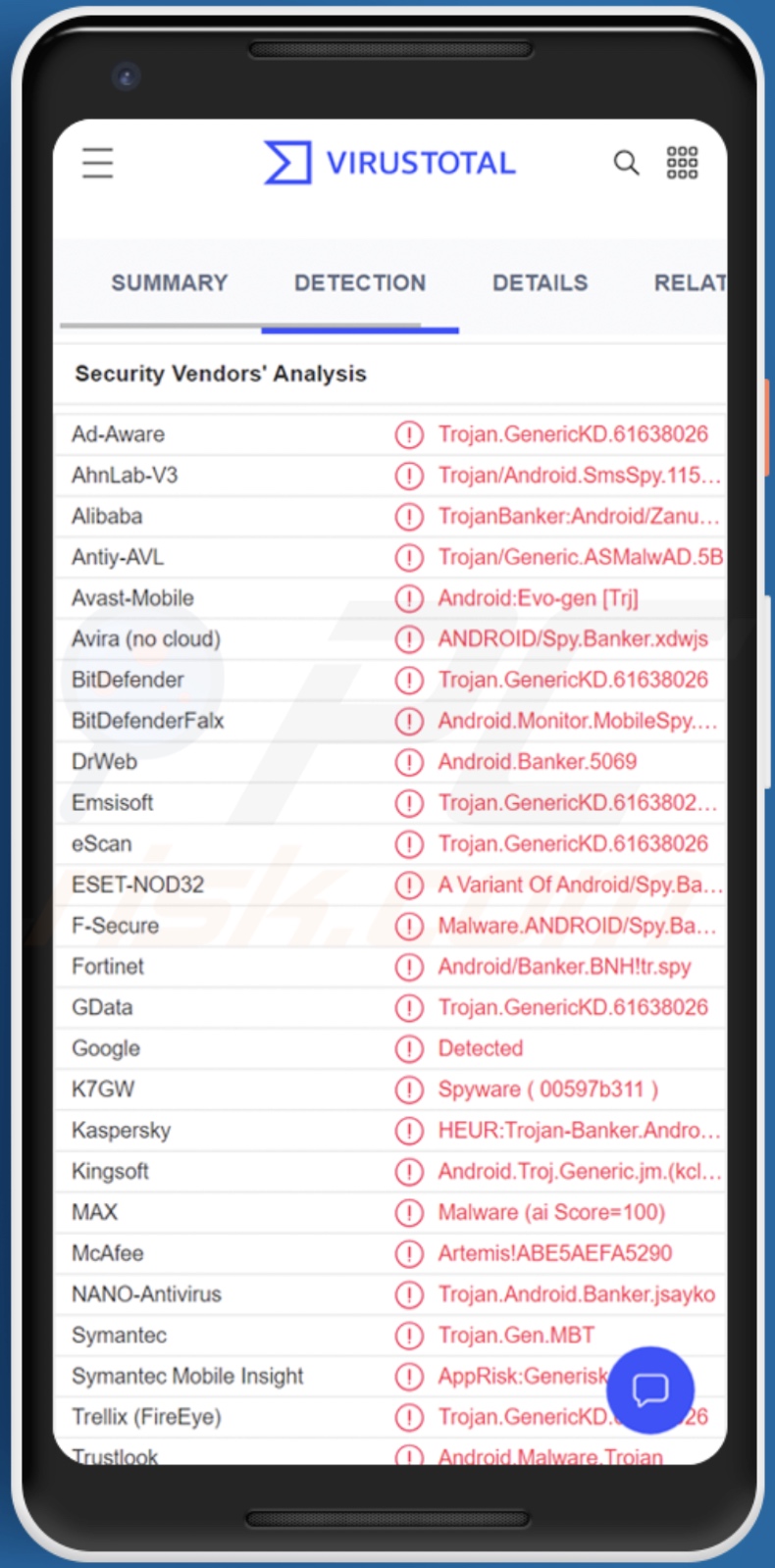
Przegląd malware Zanubis
Jak zwykle w przypadku tego typu malware, Zanubis wykorzystuje usługi ułatwień dostępu Androida do przeprowadzania złośliwych operacji. Usługi te mają na celu zapewnienie dodatkowej pomocy użytkownikom, którzy tego potrzebują podczas interakcji ze swoimi urządzeniami. Usługi ułatwień dostępu systemu Android mogą odczytywać ekrany urządzeń, symulować ekran dotykowy i pomagać w wykonywaniu innych czynności. W związku z tym malware, które nadużywa tych usług, uzyskuje ten poziom kontroli nad zainfekowanym systemem.
Zanubis zbiera następujące dane urządzenia: producenta (szczególnie jeśli urządzenie to Samsung, Huawei lub Motorola), model, odcisk palca, listę zainstalowanych aplikacji, listę kontaktów itp. Ten trojan bankowy ma również na celu uzyskanie pozwolenia na baterię, za pomocą którego mógłby zwalnia się z procesów optymalizacyjnych (tj. unika usypiania).
Zanubis jest w stanie wysyłać SMS-y i wyświetlać ofierze różne powiadomienia. Inne funkcje obejmują usuwanie aplikacji i blokowanie ekranu urządzenia.
Podstawowym celem Zanubis jest uzyskanie danych uwierzytelniających logowanie do obieranych za cel aplikacji bankowych. Złośliwe oprogramowanie osiąga to, wyświetlając nakładki ekranowe. Inaczej mówiąc, wyświetla fałszywe ekrany logowania, które zapisują wprowadzone do nich informacje (identyfikatory, nazwy użytkowników, adresy e-mail, hasła, OTPs (hasła jednorazowe) itp.).
Posiadając te dane, cyberprzestępcy mogą przejąć kontrolę nad ujawnionym kontem bankowym i jego środkami. Przestępcy mogą to wykorzystać do dokonywania nieautoryzowanych transakcji i/lub zakupów online.
Podsumowując, infekcje Zanubis mogą powodować poważne problemy z prywatnością, znaczne straty finansowe i kradzież tożsamości. Jeśli podejrzewasz, że twoje urządzenie jest zainfekowane Zanubisem (lub innym złośliwym oprogramowaniem), zdecydowanie zalecamy skorzystanie z programu antywirusowego, aby je natychmiast usunąć.
| Nazwa | Malware Zanubis |
| Typ zagrożenia | Malware na Androida, złośliwa aplikacja, trojan bankowy, trojan. |
| Nazwy wykrycia | Avast-Mobile (Android:Evo-gen [Trj]), DrWeb (Android.Banker.5069), ESET-NOD32 (wariant Android/Spy.Banker.BNH), Kaspersky (HEUR:Trojan-Banker.AndroidOS.Zanubis.a), Pełna lista (VirusTotal) |
| Objawy | Urządzenie działa wolno, ustawienia systemowe są zmieniane bez zgody użytkownika, pojawiają się podejrzane aplikacje, znacznie wzrasta zużycie danych i baterii. |
| Metody dystrybucji | Zainfekowane załączniki do wiadomości e-mail, złośliwe reklamy online, socjotechnika, zwodnicze aplikacje, oszukańcze strony internetowe. |
| Zniszczenie | Skradzione dane osobowe (wiadomości prywatne, loginy/hasła itp.), zmniejszona wydajność urządzenia, szybkie rozładowywanie baterii, zmniejszona prędkość internetu, ogromne straty danych, straty finansowe, skradziona tożsamość (złośliwe aplikacje mogą nadużywać aplikacji komunikacyjnych). |
| Usuwanie malware (Android) | Aby usunąć infekcje malware, nasi badacze bezpieczeństwa zalecają przeskanowanie twojego urządzenia z Androidem legalnym oprogramowaniem anty-malware. Polecamy Avast, Bitdefender, ESET lub Malwarebytes. |
Przykłady trojanów bankowych na Androida
Przeanalizowaliśmy niezliczone próbki malware, a Revive, Coper, MaliBot i Octo to kilka trojanów bankowych specyficznych dla Androida.
Ogólnie malware może mieć różne możliwości w różnych kombinacjach. Jednak niezależnie od sposobu działania szkodliwego oprogramowania – jego obecność zagraża integralności urządzenia i bezpieczeństwu użytkownika. Dlatego wszystkie zagrożenia muszą zostać usunięte natychmiast po wykryciu.
Jak Zanubis dostał się na moje urządzenie?
Zaobserwowano, że złośliwe oprogramowanie zaprojektowane do infekowania urządzeń mobilnych rozsyła się za pośrednictwem legalnych źródeł pobierania aplikacji. Pomimo ich ciągłego usuwania ze wspomnianych platform, twórcy złośliwych aplikacji nadal korzystają z tej metody dystrybucji.
Złośliwe oprogramowanie jest rozpowszechniane przy użyciu taktyk phishingu i socjotechniki. To oprogramowanie jest zwykle zamaskowane (lub dołączone do) oryginalnych programów/mediów.
Do najczęstszych technik dystrybucji należą: złośliwe załączniki i linki w spamie (e-maile, SMS-y, wiadomości DM/PM itp.), pobrania drive-by (ukryte/oszukańcze), oszustwa internetowe, podejrzane kanały pobierania (np. witryny z freeware i strony z bezpłatnym hostingiem plików, sieci udostępniania peer-to-peer itp.), nielegalne narzędzia aktywacji oprogramowania („pirackie"), fałszywe aktualizacje i złośliwe reklamy.
Jak uniknąć instalacji malware?
Zdecydowanie zalecamy zbadanie oprogramowania przed pobraniem/instalacją poprzez weryfikację legalności programisty, sprawdzenie wymaganych uprawnień, przeglądanie recenzji itp. Ponadto wszystkie pliki do pobrania muszą być wykonywane z oficjalnych i wiarygodnych źródeł.
Zalecamy aktywację i aktualizację oprogramowania za pomocą funkcji/narzędzi zapewnionych przez legalnych programistów, ponieważ nielegalne narzędzia aktywacyjne („pirackie") i aktualizacje stron trzecich mogą zawierać malware.
Innym zaleceniem jest zachowanie ostrożności przy przychodzących e-mailach, wiadomościach tekstowych (SMS), PM/DM (wiadomości prywatne/bezpośrednie) itp. Załączniki i linki znalezione w podejrzanej/nieistotnej poczcie nie powinny być otwierane, ponieważ może to spowodować infekcję systemową.
Zalecamy również zachowanie czujności podczas przeglądania sieci, ponieważ fałszywe i złośliwe materiały zwykle wydają się zwyczajne i nieszkodliwe.
Musimy podkreślić, jak ważne jest posiadanie zainstalowanego i regularnie aktualizowanego renomowanego programu antywirusowego. Programy bezpieczeństwa muszą być używane do wykonywania regularnych skanów systemu oraz usuwania wykrytych zagrożeń i problemów.
Szybkie menu:
- Wprowadzenie
- Jak usunąć historię przeglądania w przeglądarce Chrome ?
- Jak wyłączyć powiadomienia przeglądarki w przeglądarce Chrome?
- Jak przywrócić przeglądarkę Chrome?
- Jak usunąć historię przeglądania w przeglądarce Firefox?
- Jak wyłączyć powiadomienia przeglądarki w przeglądarce Firefox?
- Jak przywrócić przeglądarkę Firefox?
- Jak odinstalować potencjalnie niechciane i/lub złośliwe aplikacje?
- Jak uruchomić urządzenie z Androidem w "Trybie awaryjnym"?
- Jak sprawdzić zużycie baterii przez różne aplikacje?
- Jak sprawdzić wykorzystanie danych przez różne aplikacje?
- Jak zainstalować najnowsze aktualizacje oprogramowania?
- Jak przywrócić system do jego stanu domyślnego?
- Jak wyłączyć aplikacje, które mają uprawnienia administratora?
Usuń historię przeglądania z przeglądarki Chrome:

Stuknij przycisk „Menu" (trzy kropki w prawym górnym rogu ekranu) i w otwartym menu rozwijanym wybierz „Historię".

Stuknij „Wyczyść dane przeglądania". Wybierz zakładkę „ZAAWANSOWANE". Wybierz zakres czasu i typy danych, które chcesz usunąć i stuknij „Wyczyść dane".
Wyłącz powiadomienia przeglądarki w przeglądarce Chrome:

Stuknij przycisk „Menu" (trzy kropki w prawym górnym rogu ekranu) i w otwartym menu rozwijanym wybierz „Ustawienia".

Przewiń w dół, aż zobaczysz opcję „Ustawienia witryny" i kliknij ją. Przewiń w dół, aż zobaczysz opcję „Powiadomienia" i stuknij ją.

Znajdź witryny, które wyświetlają powiadomienia przeglądarki. Stuknij je i kliknij „Wyczyść i zresetuj". Spowoduje to usunięcie uprawnień przyznanych tym witrynom w celu wyświetlania powiadomień. Jednak jeśli ponownie odwiedzisz tę samą witrynę może ona ponownie poprosić o zgodę. Możesz wybrać, czy udzielić tych uprawnień, czy nie (jeśli zdecydujesz się odmówić, witryna przejdzie do sekcji „Zablokowane" i nie będzie już prosić o zgodę).
Przywróć przeglądarkę Chrome:

Przejdź do sekcji „Ustawienia". Przewiń w dół, aż zobaczysz „Aplikacje" i stuknij tę opcję.

Przewiń w dół, aż znajdziesz aplikację „Chrome". Wybierz ją i stuknij opcję „Pamięć".

Stuknij „ZARZĄDZAJ PAMIĘCIĄ", a następnie „WYCZYŚĆ WSZYSTKIE DANE" i potwierdź czynność, stukając „OK". Pamiętaj, że przywrócenie przeglądarki usunie wszystkie przechowywane w niej dane. W związku z tym wszystkie zapisane loginy/hasła, historia przeglądania, ustawienia niestandardowe i inne dane zostaną usunięte. Będziesz także musiał ponownie zalogować się do wszystkich stron internetowych.
Usuń historię przeglądania z przeglądarki Firefox:

Stuknij przycisk „Menu" (trzy kropki w prawym górnym rogu ekranu) i w otwartym menu rozwijanym wybierz „Historię".

Przewiń w dół, aż zobaczysz „Wyczyść prywatne dane" i stuknij tę opcję. Wybierz typy danych, które chcesz usunąć i stuknij „WYCZYŚĆ DANE".
Wyłącz powiadomienia przeglądarki w przeglądarce Firefox:

Odwiedź witrynę, która wyświetla powiadomienia przeglądarki. Stuknij ikonę wyświetlaną po lewej stronie paska adresu URL (ikona niekoniecznie będzie oznaczać „Kłódkę") i wybierz „Edytuj ustawienia witryny".

W otwartym okienku pop-up zaznacz opcję „Powiadomienia" i stuknij „WYCZYŚĆ".
Przywróć przeglądarkę Firefox:

Przejdź do „Ustawień". Przewiń w dół, aż zobaczysz „Aplikacje" i stuknij tę opcję.

Przewiń w dół, aż znajdziesz aplikację „Firefox". Wybierz ją i wybierz opcję „Pamięć".

Stuknij „WYCZYŚĆ DANE" i potwierdź akcję stukając „USUŃ". Pamiętaj, że przywrócenie przeglądarki usunie wszystkie przechowywane w niej dane. W związku z tym wszystkie zapisane loginy/hasła, historia przeglądania, ustawienia niestandardowe i inne dane zostaną usunięte. Będziesz także musiał ponownie zalogować się do wszystkich stron internetowych.
Odinstaluj potencjalnie niechciane i/lub złośliwe aplikacje:

Przejdź do „Ustawienia". Przewiń w dół, aż zobaczysz „Aplikacje" i stuknij tę opcję.

Przewiń w dół, aż zobaczysz potencjalnie niechcianą i/lub złośliwą aplikację. Wybierz ją i stuknij „Odinstaluj". Jeśli z jakiegoś powodu nie możesz usunąć wybranej aplikacji (np. wyświetla się komunikat o błędzie), spróbuj użyć „Trybu awaryjnego".
Uruchom urządzenie z Androidem w „Trybie awaryjnym":
„Tryb awaryjny" w systemie operacyjnym Android tymczasowo wyłącza uruchamianie wszystkich aplikacji innych firm. Korzystanie z tego trybu to dobry sposób na diagnozowanie i rozwiązywanie różnych problemów (np. usuwanie złośliwych aplikacji, które uniemożliwiają to, gdy urządzenie działa „normalnie").

Naciśnij przycisk „Zasilanie" i przytrzymaj go, aż zobaczysz ekran „Wyłącz". Stuknij ikonę „Wyłącz" i przytrzymaj ją. Po kilku sekundach pojawi się opcja „Tryb awaryjny" i będzie ją kliknąć, aby ponownie uruchomić urządzenie.
Sprawdź zużycie baterii przez różne aplikacje:

Przejdź do „Ustawień". Przewiń w dół, aż zobaczysz opcję „Konserwacja urządzenia" i stuknij ją.

Stuknij „Baterię" i sprawdź użycie każdej aplikacji. Legalne/oryginalne aplikacje są zaprojektowane tak, aby zużywać jak najmniej energii, aby zapewnić najlepsze wrażenia użytkownika i oszczędzać energię. Dlatego wysokie zużycie baterii może wskazywać, że aplikacja jest złośliwa.
Sprawdź wykorzystanie danych przez różne aplikacje:

Przejdź do „Ustawień". Przewiń w dół, aż zobaczysz opcję „Połączenia" i stuknij ją.

Przewiń w dół, aż zobaczysz „Użycie danych" i wybierz tę opcję. Podobnie jak w przypadku baterii, legalne/oryginalne aplikacje są zaprojektowane tak, aby maksymalnie zminimalizować zużycie danych. Dlatego znaczne wykorzystanie danych może wskazywać na obecność złośliwej aplikacji. Pamiętaj, że niektóre złośliwe aplikacje mogą być zaprojektowane do działania tylko wtedy, gdy urządzenie jest połączone z siecią bezprzewodową. Z tego powodu należy sprawdzić użycie danych mobilnych i Wi-Fi.

Jeśli znajdziesz aplikację, która wykorzystuje znaczące dane, mimo że nigdy jej nie używasz, zdecydowanie zalecamy jej natychmiastowe odinstalowanie.
Zainstaluj najnowsze aktualizacje oprogramowania:
Utrzymywanie aktualności oprogramowania to dobra praktyka zapewniająca bezpieczeństwo urządzeń. Producenci urządzeń nieustannie publikują różne łatki bezpieczeństwa i aktualizacje Androida, aby naprawić błędy i luki, które mogą być wykorzystywane przez cyberprzestępców. Nieaktualny system jest znacznie bardziej podatny na ataki. Dlatego zawsze należy upewnić się, że oprogramowanie urządzenia jest aktualne.

Przejdź do „Ustawień". Przewiń w dół, aż zobaczysz opcję „Aktualizacje oprogramowania" i stuknij ją.

Stuknij opcję „Pobierz aktualizacje ręcznie" i sprawdź, czy są dostępne aktualizacje. Jeśli tak, zainstaluj je natychmiast. Zalecamy również włączenie opcji „Pobieraj aktualizacje automatycznie". Pozwoli to systemowi powiadomić cię o wydaniu aktualizacji i/lub zainstalować ją automatycznie.
Przywróć system do stanu domyślnego:
Wykonanie „Resetu do ustawień fabrycznych" to dobry sposób na usunięcie wszystkich niechcianych aplikacji, przywrócenie ustawień systemowych do wartości domyślnych i ogólne wyczyszczenie urządzenia. Pamiętaj również, że wszystkie dane w urządzeniu zostaną usunięte, w tym zdjęcia, pliki wideo/audio, numery telefonów (przechowywane w urządzeniu, a nie na karcie SIM), wiadomości SMS itd. Oznacza to, że urządzenie zostanie przywrócone do stanu początkowego/fabrycznego.
Możesz także przywrócić podstawowe ustawienia systemowe lub po prostu ustawienia sieciowe.

Przejdź do „Ustawienia". Przewiń w dół, aż zobaczysz opcję „Informacje o telefonie" i stuknij ją.

Przewiń w dół, aż zobaczysz opcję „Resetuj" i stuknij ją. Teraz wybierz akcję, którą chcesz wykonać:
„Przywróć ustawienia" – przywróć wszystkie ustawienia systemowe do domyślnych;
„Przywróć ustawienia sieciowe" – przywróć wszystkie ustawienia związane z siecią do domyślnych;
„Przywróć dane fabryczne" – przywróć cały system i całkowicie usuń wszystkie zapisane dane.
Wyłącz aplikacje, które mają uprawnienia administratora:
Jeśli złośliwa aplikacja otrzyma uprawnienia administratora, może poważnie uszkodzić system. Aby urządzenie było jak najbardziej bezpieczne, zawsze sprawdzaj, które aplikacje mają takie uprawnienia i wyłączaj te, które nie powinny.

Przejdź do „Ustawień". Przewiń w dół, aż zobaczysz opcję „Blokadę ekranu i bezpieczeństwo" i stuknij ją.

Przewiń w dół, aż zobaczysz „Inne ustawienia zabezpieczeń". Stuknij tę opcję, a następnie stuknij „Aplikacje administratora urządzenia".

Zidentyfikuj aplikacje, które nie powinny mieć uprawnień administratora. Stuknij je, a następnie stuknij „WYŁĄCZ".
Często zadawane pytania (FAQ)
Moje urządzenie z Androidem jest zainfekowane malware Zanubis. Czy należy sformatować urządzenie pamięci masowej, aby się go pozbyć?
Większość złośliwych programów można usunąć bez formatowania.
Jakie są największe problemy, jakie może powodować malware Zanubis?
Zagrożenia stwarzane przez złośliwe oprogramowanie zależą od jego możliwości i celów cyberprzestępców. Zanubis to trojan bankowy — rodzaj szkodliwego programu, którego celem jest uzyskanie danych uwierzytelniających do konta bankowego. Dlatego infekcje Zanubis mogą skutkować poważnymi problemami z prywatnością, znacznymi stratami finansowymi, a nawet kradzieżą tożsamości.
Jaki jest cel malware Zanubis?
Ponieważ Zanubis jest trojanem bankowym, jego celem jest generowanie przychodów. Chociaż jest to najczęstszy powód infekcji malware. Złośliwe oprogramowanie jest również wykorzystywane do rozbawienia cyberprzestępców, realizowania osobistych zemst, zakłócania procesów (np. witryn, usług itp.), a nawet przeprowadzania ataków motywowanych politycznie/geopolitycznie.
Jak malware Zanubis przeniknęło do mojego urządzenia z Androidem?
Złośliwe oprogramowanie jest najczęściej dystrybuowane za pośrednictwem pobrań drive-by, spamu (e-maili, SMS-ów, DM/PM itp.), oszustw internetowych, niewiarygodnych kanałów pobierania (np. witryn z bezpłatnym oprogramowaniem i stron trzecich, sieci udostępniania P2P itp.), nielegalnych narzędzi aktywacji oprogramowania („pirackich"), fałszywych aktualizacji i złośliwych reklam.
Udostępnij:

Tomas Meskauskas
Ekspert ds. bezpieczeństwa, profesjonalny analityk złośliwego oprogramowania
Jestem pasjonatem bezpieczeństwa komputerowego i technologii. Posiadam ponad 10-letnie doświadczenie w różnych firmach zajmujących się rozwiązywaniem problemów technicznych i bezpieczeństwem Internetu. Od 2010 roku pracuję jako autor i redaktor Pcrisk. Śledź mnie na Twitter i LinkedIn, aby być na bieżąco z najnowszymi zagrożeniami bezpieczeństwa online.
Portal bezpieczeństwa PCrisk jest prowadzony przez firmę RCS LT.
Połączone siły badaczy bezpieczeństwa pomagają edukować użytkowników komputerów na temat najnowszych zagrożeń bezpieczeństwa w Internecie. Więcej informacji o firmie RCS LT.
Nasze poradniki usuwania malware są bezpłatne. Jednak, jeśli chciałbyś nas wspomóc, prosimy o przesłanie nam dotacji.
Przekaż darowiznęPortal bezpieczeństwa PCrisk jest prowadzony przez firmę RCS LT.
Połączone siły badaczy bezpieczeństwa pomagają edukować użytkowników komputerów na temat najnowszych zagrożeń bezpieczeństwa w Internecie. Więcej informacji o firmie RCS LT.
Nasze poradniki usuwania malware są bezpłatne. Jednak, jeśli chciałbyś nas wspomóc, prosimy o przesłanie nam dotacji.
Przekaż darowiznę
▼ Pokaż dyskusję